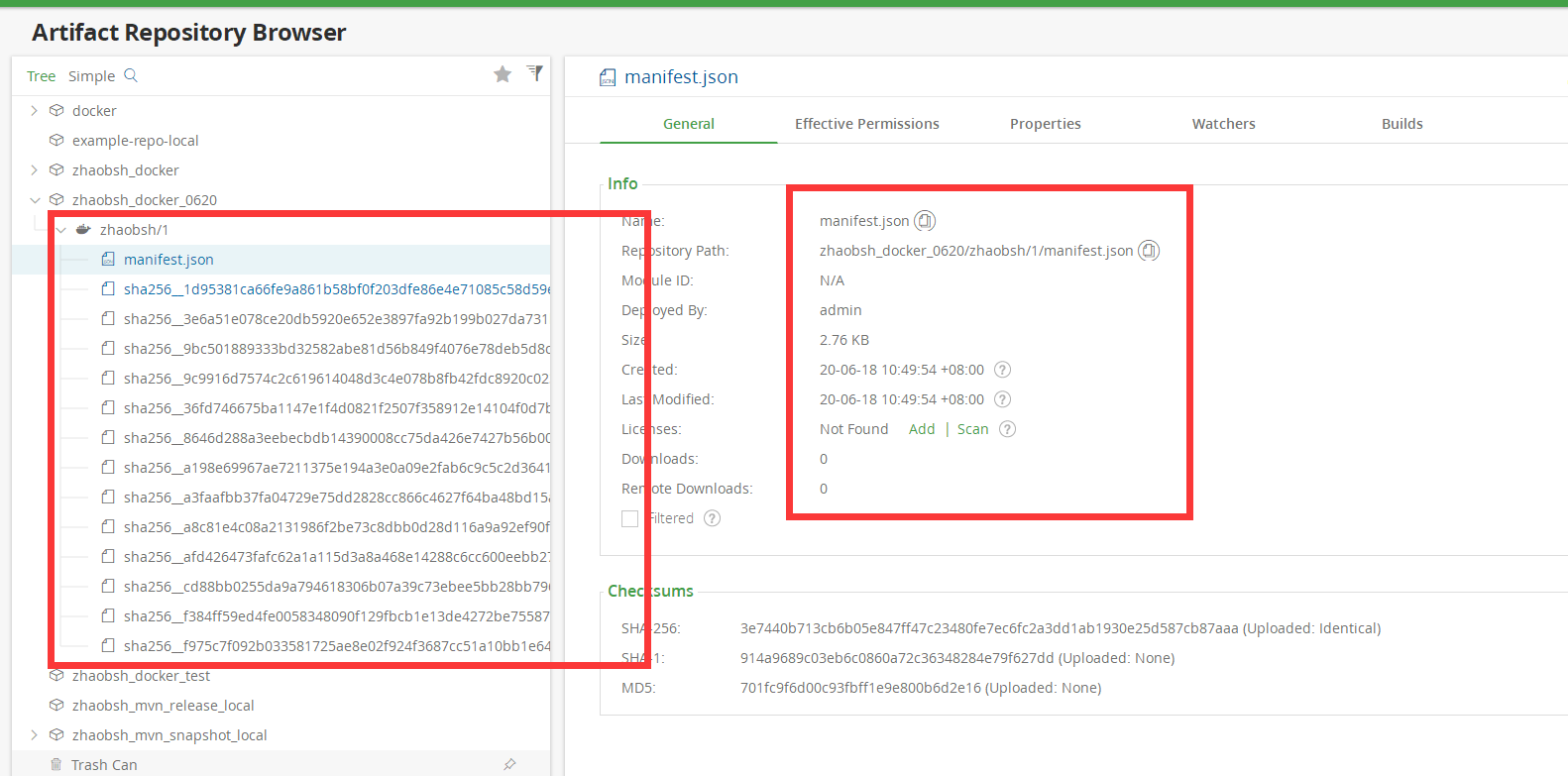1. 安装aitifactory 以及 启动 使用30天有效期激活
不在阐述.
2. 登录artifactory
username:admin
password:password
3. 创建 仓库
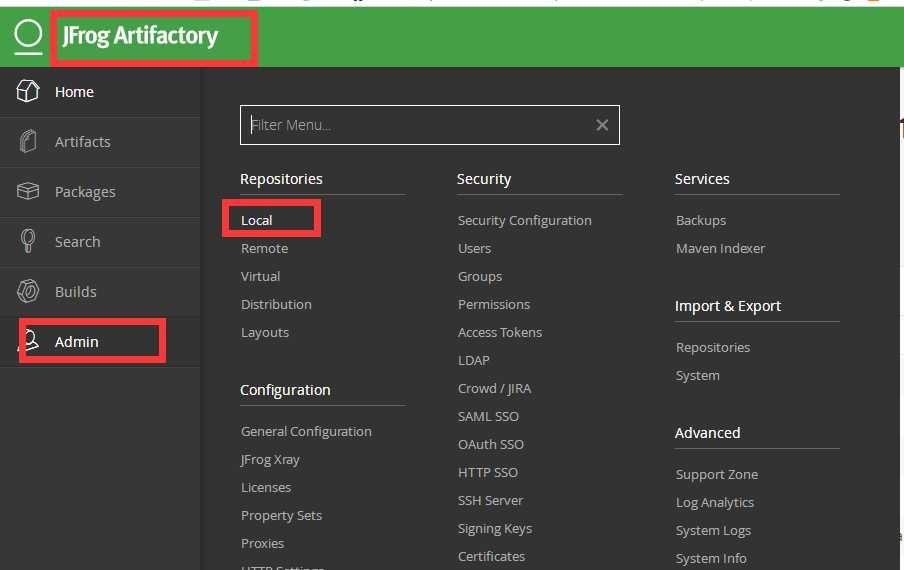
在下一个界面的 右上角 点击 new 选择 docker
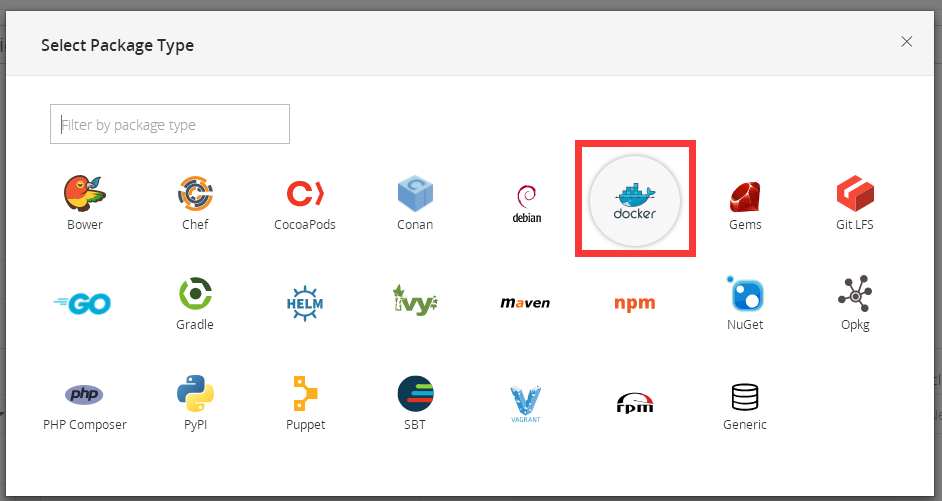
样式为:
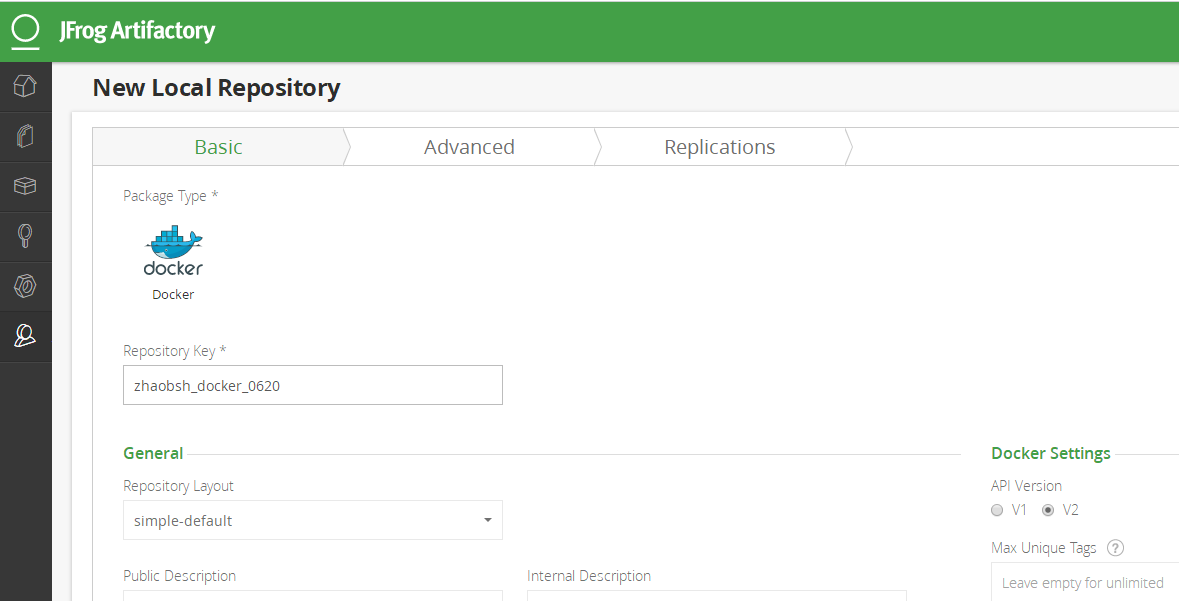
4. 在docker的服务器的处理
扫描二维码关注公众号,回复:
1656729 查看本文章


修改 配置文件
vim /etc/docker/daemon.json #新增内容 #注意 要加ip:port的方式添加json的方式 {"insecure-registries":["127.0.0.1:8081","10.24.101.99:8081"] } #添加完成之后重启docker systemctl restart docker
5. 在docker服务器上面 登录artifactory
docker login 127.0.0.1:8081 user:admin password: password
效果为:

6. 在linux上面创建一个文件夹,新增加文件
Dockerfile
以及内容
FROM ubuntu:latest MAINTAINER zhaobsh RUN /bin/bash -c cd ~; cd /home ; mkdir -p exec ADD jdk-8-linux-x64.tar.gz /home/exec RUN /bin/bash -c cd /home/exec; mv /home/exec/jdk* /home/exec/jdk8 ENV JAVA_HOME=/home/exec/jdk8 RUN sed "/securerandom.source=/{s/file:\/dev\/random/file:\/dev\/urandom/}" /home/exec/jdk8/jre/lib/security/java.security -i ADD apache-tomcat-8.tar.gz /home/exec RUN /bin/bash -c cd /home/exec; mv /home/exec/apache-tomcat-8.* /home/exec/tomcat ADD server.xml /home/exec/tomcat/conf ENV CATALINA_HOME=/home/exec/tomcat ENV TEST_ENV=2 CMD /bin/bash -c cd /home/exec; /home/exec/tomcat/bin/catalina.sh run
在当前目录下 增加文件
主要为:
这个地方 必须与刚才dockerfile 里面的文件名称相同
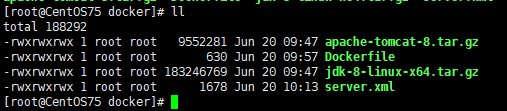
7. 进行docker build
docker build . -t zhaobsh
给自己生成的镜像 增加一个tags
docker tag zhaobsh 127.0.0.1:8081/zhaobsh_docker_0620/zhaobsh:1
8.上传到 jfrog artifactory
docker push 127.0.0.1:8081/zhaobsh_docker_0620/zhaobsh:1
9. 在jfrog artifactory中查看镜像信息 能够看到所有的文件层